ProcessOn是一款轻量级的作图工具,可以用它来绘制流程图、思维导图等常见的图表。其中包含了很多常用的图形,可以胜任工作、学习中会遇到的绝大多数需要绘制图表的场景。同时使用浏览器就可以完成绘图,不需要额外下载软件,十分方便。
本文并不是教大家如何分析曲式,而是在已经完成音乐作品分析之后,教大家如何使用ProcessOn这款绘图工具来方便地画出好看、规整的曲式结构图。
准备工作
- 注册/登录ProcessOn
- 点击右上角“进入我的文件”,打开文件列表页面
- 点击左侧栏中的“新建”按钮,在下拉菜单中选择“流程图”,进入绘图界面
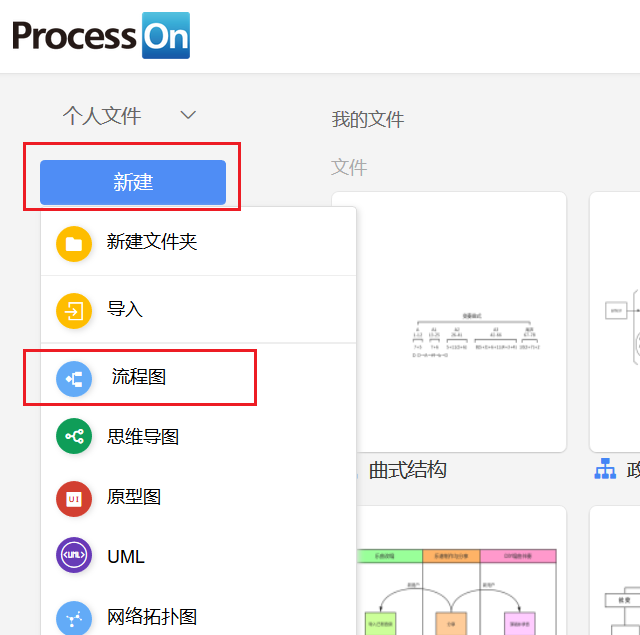
绘图
我们以博姆的《喷泉》为例,我们将会一步一步画出下面的曲式结构图:
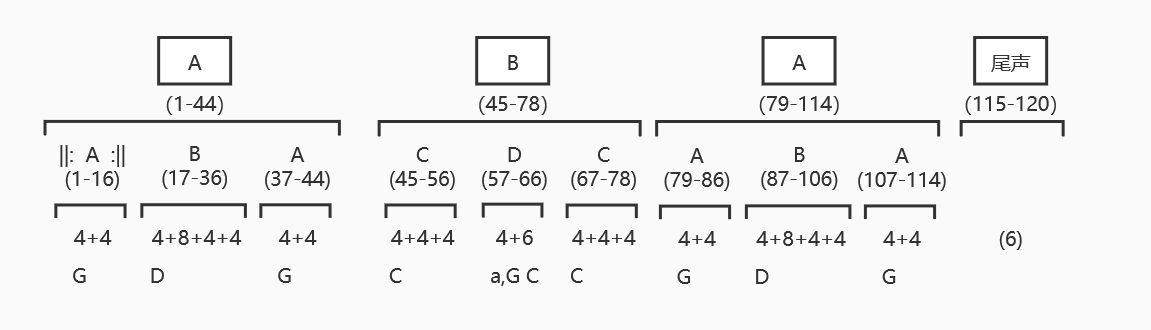
首先,我们先将整体的A-B-A-尾声的结构画出来:
- 在左侧栏中找到“矩形”,并将其拖动到画布中,之后在矩形中间输入所需的文本
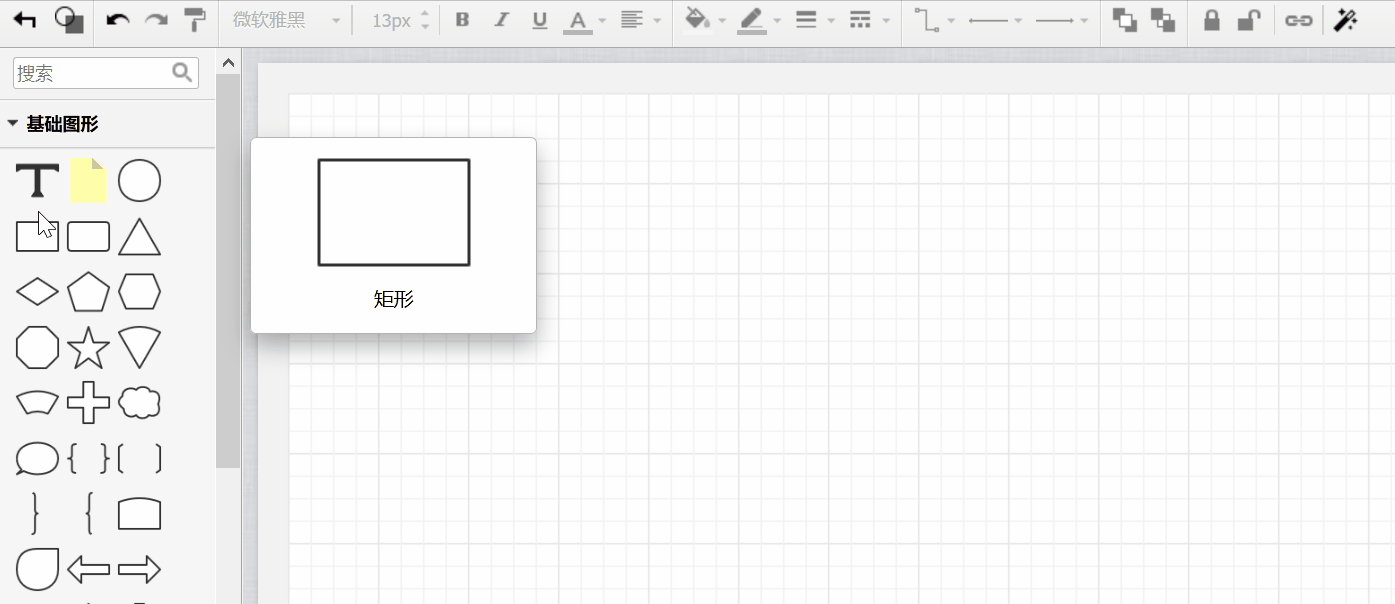
- 可以拖动矩形的四角,调整大小。重复步骤,把曲式结构图中的4个部分都画出来。
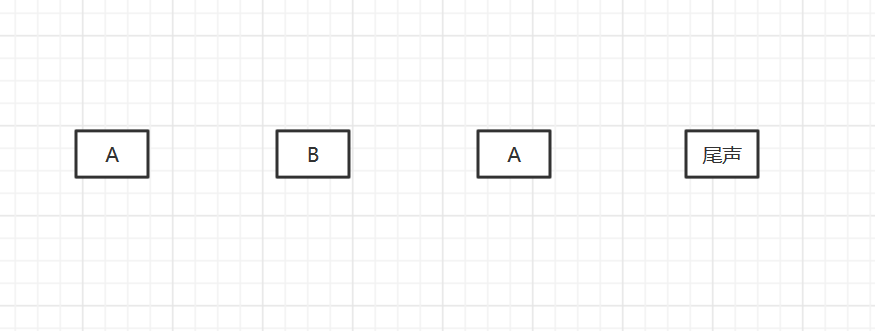
- 通过文本工具添加小节号,并拖动文字,调整位置,在辅助线的提示下,我们可以非常方便地将各个元素对齐。
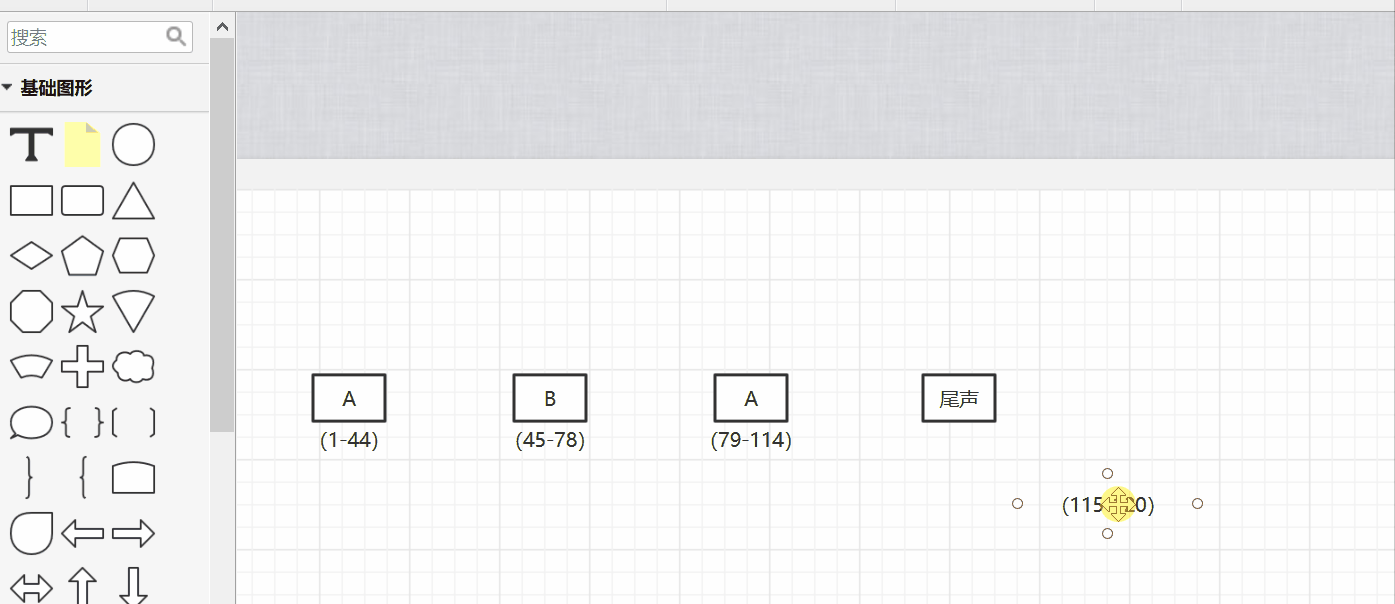
- 将段落编号与小节号的元素组合在一起,进一步编辑时就不容易错位了。
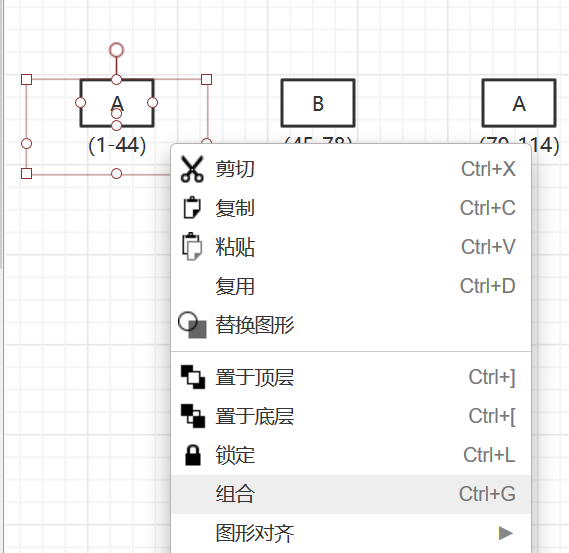
接下来,我们要继续绘制A部结构图示。
- 画出A段的图示、小节号范围、段落小节组成及调性,注意这里其实用了三个文本组件,大家可以根据具体情况决定哪些元素放在同一个文本组件中
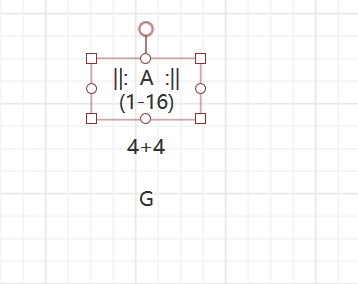
- 将鼠标移到文本框的上边缘之外一点,当光标变为十字时,按住鼠标并拖动,添加一个箭头。
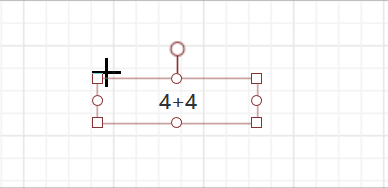
- 选中箭头,在画布上方的工具栏中点击“终点”工具,调整终点类型为没有箭头的样式
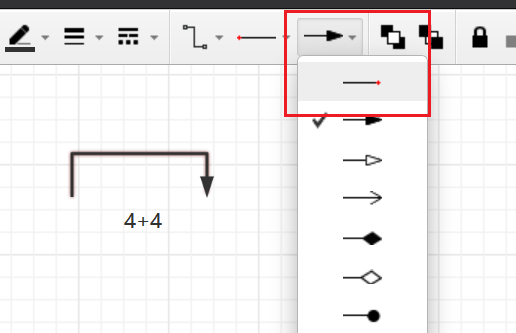
- 调整连线的位置及高度,并将调整好的小节号与其他部分组合在一起
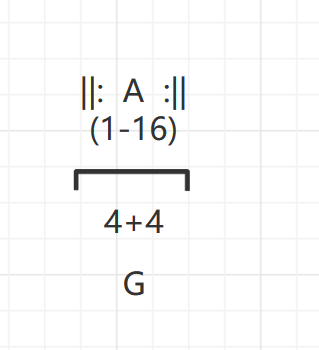
- 重复上面的步骤,完成整个A部的曲式结构图。
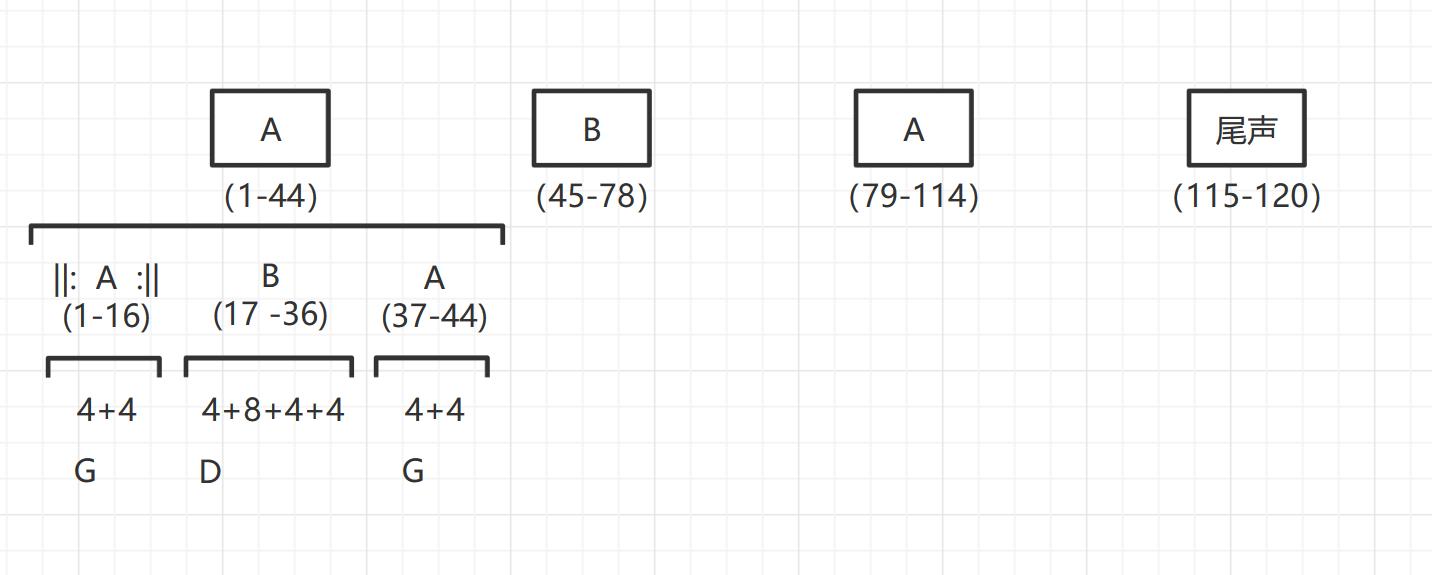
到这里,我们已经了解了画完整个曲式结构图所需要的全部技巧,相信大家一定能够自己把剩余部分完成!
保存与导出
ProcessOn会在编辑时自动将流程图保存在云端,所以不需要担心画到一半的图表会丢失,只要下次登录网站,在“我的文件”中就可以看到之前编辑的文件了。
当我们完成编辑时,需要将图片保存到自己的电脑上。点击页面右上角的“下载”按钮就可以看到下载文件选项,在这里可以选择不同的格式。
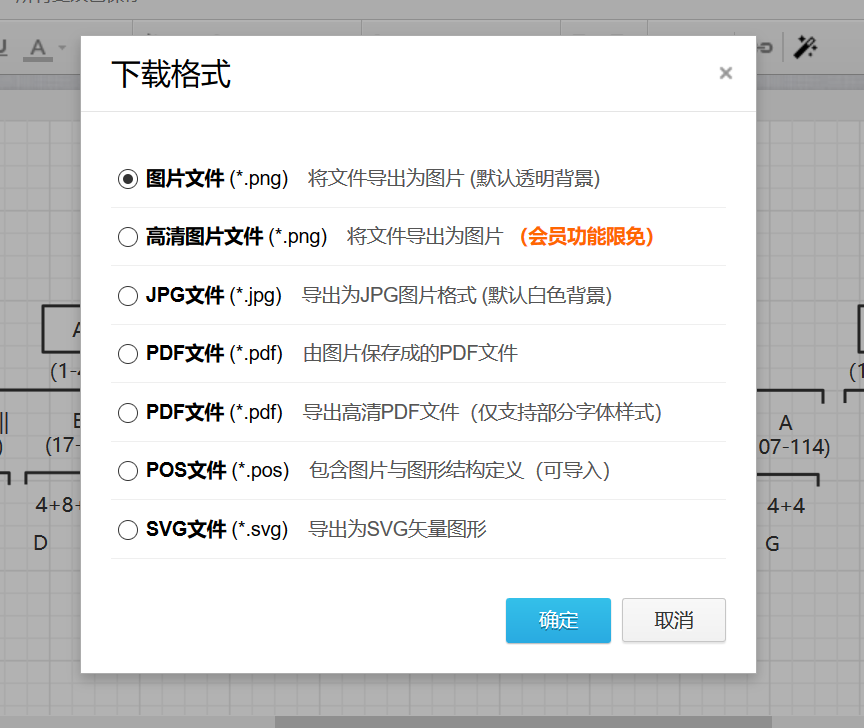
这里比较推荐的格式是以下两种:
.png格式:png格式可以保存为透明的背景,这样当我们将图表插入到ppt或其他背景图片中时,就能更好地与背景融合。.svg格式:svg格式是一种矢量图形,无论如何放大,都能保持图片清晰,不会产生毛边,大多数办公软件也都支持插入svg格式的图片。
结语
本文只是举了一个曲式结构图的例子,在绘图过程中,如何决定图片的布局、各种元素的位置和分布是因人而异的。多进行一些尝试,用不同的元素进行组合,就可以达到自己心目中的效果。